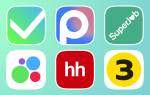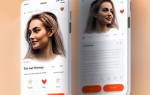Xamarin — это мощная платформа для разработки мобильных приложений, которая позволяет создавать кросс-платформенные решения с использованием C# и .NET. В данной статье мы подробно рассмотрим процесс создания проекта Xamarin и его запуска в эмуляторе, что является важным шагом для разработчиков, стремящихся оптимизировать свои приложения для различных мобильных устройств. Понимание этих основ поможет вам быстрее освоить платформу, а также упростит процесс тестирования и отладки ваших приложений, что в конечном итоге повысит качество и стабильность конечного продукта.
Что такое Xamarin Native и формы Xamarin?
Xamarin Native и формы Xamarin представляют собой два основных подхода к разработке мобильных приложений с использованием платформы Xamarin.
Xamarin Native позволяет разработчикам создавать приложения, используя платформо-специфические интерфейсы и API. Это означает, что вы можете разрабатывать приложения, которые выглядят и ведут себя как нативные для каждой платформы, будь то iOS или Android. Xamarin Native использует Xamarin.iOS и Xamarin.Android, что позволяет вам писать код на C#, который затем компилируется в нативный код для каждой платформы. Это дает возможность использовать все возможности и функциональность, предоставляемые каждой операционной системой, включая доступ к аппаратным средствам и нативным библиотекам.
С другой стороны, формы Xamarin (Xamarin.Forms) предлагают более абстрактный подход к разработке. Этот фреймворк позволяет создавать пользовательские интерфейсы, которые могут быть использованы на всех поддерживаемых платформах, используя единый код. Xamarin.Forms предоставляет набор элементов управления, которые автоматически адаптируются под каждую платформу, что значительно упрощает процесс разработки. Это особенно полезно для проектов, где важна быстрая разработка и поддержка нескольких платформ без необходимости писать отдельный код для каждой из них.
Таким образом, выбор между Xamarin Native и формами Xamarin зависит от ваших потребностей и целей. Если вам нужно максимальное управление и доступ к нативным функциям, Xamarin Native будет лучшим выбором. Если же вы хотите быстро создать приложение с общим пользовательским интерфейсом для нескольких платформ, Xamarin.Forms станет отличным вариантом.
Создание проекта на Xamarin и его запуск в эмуляторе — задача, требующая внимания к деталям и понимания платформы. Эксперты отмечают, что первым шагом является установка необходимых инструментов, таких как Visual Studio с поддержкой Xamarin. После установки разработчик должен создать новый проект, выбрав шаблон, соответствующий целевой платформе. Важно правильно настроить конфигурацию проекта, чтобы обеспечить совместимость с эмулятором.
Запуск эмулятора — ключевой этап, и здесь специалисты рекомендуют обратить внимание на настройки устройства, такие как версия Android и разрешение экрана. Эмулятор должен быть запущен до старта приложения, что позволяет избежать возможных ошибок. После этого разработчик может приступить к отладке и тестированию приложения, используя встроенные инструменты Visual Studio. В целом, процесс требует терпения и тщательной настройки, но при соблюдении всех рекомендаций он становится доступным даже для начинающих.

Как скачать и установить мобильную разработку для .NET
Чтобы создать мобильное приложение Microsoft Xamarin, вам необходимо загрузить и установить Mobile Development for .NET в Visual Studio. Это дает вам возможность создавать проекты Xamarin. Он также поставляется с эмулятором для тестирования вашего мобильного приложения на ПК.
- Откройте установщик Visual Studio.
- Выберите версию Visual Studio, которую вы хотите использовать, и нажмите «Изменить».
- Прокрутите вниз до категории «Мобильные устройства и игры». Выберите Мобильная разработка с .NET. Вы можете просмотреть список того, что это включает в правой панели.
- В правом нижнем углу выберите «Установить во время загрузки» и нажмите «Изменить». Дождитесь завершения процесса установки.
| Этап | Действие | Примечание |
|---|---|---|
| 1. Установка | Установить Visual Studio с поддержкой Xamarin (включая Android SDK и NDK, Java JDK, и .NET SDK). | Убедитесь, что выбраны необходимые компоненты во время установки. |
| 2. Создание проекта | В Visual Studio создать новый проект Xamarin.Forms (или Xamarin.Android/Xamarin.iOS в зависимости от платформы). | Выберите шаблон проекта, соответствующий вашим потребностям (например, Blank App, MasterDetail App). |
| 3. Настройка эмулятора | Запустить Android Emulator Manager (AVD Manager) и создать новый эмулятор Android. | Выберите подходящую версию Android и архитектуру (x86 или ARM). Может потребоваться некоторое время для загрузки эмулятора. |
| 4. Выбор целевого устройства | В Visual Studio, в меню «Solution Explorer», выберите проект и укажите в качестве целевого устройства созданный эмулятор. | Убедитесь, что эмулятор запущен и доступен. |
| 5. Запуск проекта | Нажмите кнопку «Start» (зеленая стрелка) в Visual Studio. | Процесс сборки и запуска может занять некоторое время. Проверьте наличие ошибок в окне «Output». |
| 6. Отладка (опционально) | Используйте инструменты отладки Visual Studio для поиска и исправления ошибок в вашем приложении. | Поставьте точки останова в коде для пошагового выполнения. |
| 7. Проверка работы | Проверьте функциональность приложения на эмуляторе. | Убедитесь, что все компоненты работают корректно. |
Интересные факты
Вот несколько интересных фактов о создании проектов на Xamarin и запуске их в эмуляторе:
-
Кроссплатформенная разработка: Xamarin позволяет разработчикам писать код на C# и использовать его для создания приложений как для iOS, так и для Android. Это значительно ускоряет процесс разработки, так как можно использовать общую кодовую базу, что уменьшает время и затраты на создание приложений для разных платформ.
-
Эмуляторы и симуляторы: Для тестирования приложений, созданных на Xamarin, можно использовать как эмуляторы Android, так и симуляторы iOS. Эмуляторы Android работают на базе Android Virtual Device (AVD), который имитирует устройство Android, в то время как симуляторы iOS работают только на macOS и используют Xcode для имитации iPhone или iPad. Это позволяет разработчикам тестировать приложения в условиях, близких к реальным.
-
Hot Reload: Xamarin поддерживает функцию Hot Reload, которая позволяет разработчикам вносить изменения в код и сразу видеть результаты на эмуляторе без необходимости перезапускать приложение. Это значительно ускоряет процесс разработки и упрощает отладку, так как разработчики могут быстро тестировать изменения в интерфейсе и логике приложения.

Как создать новый проект Xamarin
Чтобы создать новый проект Xamarin, вам необходимо выполнить несколько шагов, начиная с выбора подходящего шаблона проекта и заканчивая настройкой необходимых параметров.
Первым делом откройте Visual Studio. Если вы еще не установили эту среду разработки, убедитесь, что у вас установлена версия, поддерживающая мобильную разработку с использованием Xamarin. При установке выберите компонент «Разработка мобильных приложений с использованием .NET», чтобы получить все необходимые инструменты и библиотеки.
После запуска Visual Studio выберите опцию «Создать новый проект». В открывшемся окне вам будет предложено выбрать тип проекта. Для создания приложения на Xamarin вы можете выбрать шаблон «Приложение Xamarin.Forms» или «Приложение Xamarin.Native». Выбор зависит от ваших предпочтений и требований к проекту. Xamarin.Forms позволяет создавать интерфейсы, которые работают на всех платформах, в то время как Xamarin.Native предоставляет больше контроля над пользовательским интерфейсом для каждой платформы.
После выбора шаблона вам будет предложено указать имя проекта, его расположение на диске и целевые платформы. Убедитесь, что вы выбрали как минимум Android и iOS, если планируете разрабатывать кросс-платформенное приложение. Также вы можете настроить дополнительные параметры, такие как версия .NET и другие зависимости.
Когда все настройки будут завершены, нажмите кнопку «Создать». Visual Studio создаст структуру проекта, включая необходимые файлы и папки. Вы увидите основное окно проекта с папками для платформ (например, Android и iOS) и общей папкой для кода, которая содержит файлы, относящиеся к логике приложения.
Теперь, когда ваш проект создан, вы можете начать добавлять функциональность и разрабатывать пользовательский интерфейс. Важно помнить, что при работе с Xamarin вы можете использовать как XAML для описания интерфейса, так и C# для его создания программным путем. Это дает вам гибкость в выборе подхода к разработке.
Создание нового проекта Xamarin — это первый шаг на пути к разработке мобильного приложения. Следующий этап включает в себя добавление компонентов и содержимого в ваше приложение, что позволит вам создать полноценный продукт.
Основные компоненты приложения Xamarin
По умолчанию несколько проектов составляют приложение Xamarin. XamarinProject хранит общие элементы пользовательского интерфейса или логику. Он содержит файл MainPage.xaml, в котором хранятся общие элементы пользовательского интерфейса, которые будут работать как на устройствах iOS, так и на устройствах Android.
XamarinProject также содержит папку зависимостей, в которой хранятся некоторые пакеты NuGet. Эти пакеты NuGet включают функции, необходимые для работы проекта Xamarin.
Есть также два других отдельных проекта, каждый для платформ Android и iOS. Если вы используете мобильное приложение на Android, приложение запускается из файла MainActivity.xaml. Если вы используете мобильное приложение с помощью iOS, приложение запускается из файла Main.cs.
Как добавить содержимое в ваше приложение Xamarin
Добавление содержимого в ваше приложение Xamarin является важным этапом, который позволяет создать пользовательский интерфейс и функциональность, необходимые для взаимодействия с пользователями. В Xamarin вы можете использовать различные элементы управления, такие как кнопки, текстовые поля, списки и изображения, чтобы создать привлекательный и удобный интерфейс.
Для начала, откройте файл XAML, который отвечает за разметку вашего интерфейса. В Xamarin.Forms вы можете использовать XAML для определения визуальных элементов, что упрощает процесс разработки. Например, чтобы добавить кнопку, используйте следующий код:
В этом примере создается кнопка с текстом «Нажми меня». Также необходимо определить обработчик событий, который будет вызываться при нажатии на кнопку. Это можно сделать в коде C# вашего приложения:
private void OnButtonClicked(object sender, EventArgs e)
{
DisplayAlert("Уведомление", "Кнопка была нажата!", "OK");
}
Кроме кнопок, вы можете добавлять текстовые поля для ввода данных пользователем. Для этого используйте элемент Entry:
Чтобы обработать введенные данные, вы можете создать переменную, которая будет хранить значение, введенное пользователем. Например:
string userName = myEntry.Text;
Также стоит обратить внимание на использование списков. Для создания списка элементов можно использовать элемент ListView. Вот пример разметки для списка:
В этом примере ListView будет отображать элементы с двумя свойствами: Name и Detail. Чтобы заполнить список данными, создайте коллекцию объектов и привяжите ее к ListView в коде C#.
Не забывайте о стилях и темах, которые помогут сделать ваше приложение более привлекательным. Вы можете использовать ресурсы для определения цветов, шрифтов и других стилей, которые будут применяться ко всем элементам управления в вашем приложении.
Таким образом, добавление содержимого в приложение Xamarin требует понимания как XAML, так и C#. Используя эти инструменты, вы можете создать функциональный и эстетически приятный интерфейс, который будет удобен для пользователей.
Как запустить приложение Xamarin с помощью эмулятора Android
Вы можете запустить приложение Xamarin с помощью эмулятора, который можно выбрать в верхней части панели инструментов в Visual Studio.
- В верхней части Visual Studio щелкните раскрывающийся список. Здесь вы можете выбрать, какую платформу вы хотите использовать. Выберите XamarinProject.Android.
- Нажмите зеленую кнопку воспроизведения рядом с раскрывающимся списком, чтобы запустить мобильное приложение.
- Если вы используете Windows и Hyper-V, вас могут попросить включить Hyper-V. В этом случае откройте «Включение или отключение компонентов Windows» и выберите Hyper-V.
- Когда эмулятор запустится, вы сможете изучить доступные вам функции. Сюда входят стандартные мобильные функции, такие как включение и выключение телефона. Вы также можете получить доступ к информации о местоположении и сотовой связи, виртуальным датчикам и дополнительным настройкам.
- Дождитесь завершения сборки проекта Visual Studio. После завершения мобильный экран эмулятора изменится, чтобы отобразить главную страницу вашего мобильного приложения.
- Чтобы протестировать приложение с помощью iOS, в раскрывающемся списке выберите iOS вместо Android, а затем снова нажмите зеленую кнопку воспроизведения.
Создание мобильных приложений с помощью Xamarin
Создание мобильных приложений с помощью Xamarin предоставляет разработчикам возможность использовать один код для различных платформ, таких как iOS и Android. Это достигается благодаря использованию общего кода на C#, который затем компилируется в нативные приложения для каждой платформы. Xamarin позволяет разработчикам сосредоточиться на логике приложения, не беспокоясь о различиях в API и пользовательских интерфейсах для каждой операционной системы.
Одним из ключевых аспектов разработки с использованием Xamarin является возможность использования Xamarin.Forms, который упрощает создание пользовательских интерфейсов. Xamarin.Forms предоставляет набор элементов управления, которые могут быть использованы для создания интерфейса, который будет выглядеть и работать одинаково на всех поддерживаемых платформах. Это значительно ускоряет процесс разработки, так как разработчики могут сосредоточиться на создании единого интерфейса, а не на написании отдельного кода для каждой платформы.
При создании мобильного приложения с помощью Xamarin, важно учитывать архитектуру приложения. Использование паттернов проектирования, таких как MVVM (Model-View-ViewModel), может значительно упростить управление состоянием приложения и его тестирование. MVVM позволяет разделить логику представления и бизнес-логику, что делает код более чистым и поддерживаемым.
Кроме того, Xamarin поддерживает интеграцию с различными библиотеками и инструментами, такими как Azure, для создания облачных приложений, а также с RESTful API для взаимодействия с серверными приложениями. Это позволяет разработчикам легко добавлять функциональность, такую как аутентификация пользователей, работа с базами данных и отправка уведомлений.
Когда приложение готово, его можно тестировать и отлаживать как на реальных устройствах, так и в эмуляторах. Эмуляторы позволяют разработчикам быстро проверять изменения в коде, не требуя при этом подключения физического устройства. Это особенно полезно на начальных этапах разработки, когда частые изменения кода могут быть необходимы.
В заключение, создание мобильных приложений с помощью Xamarin — это мощный и гибкий процесс, который позволяет разработчикам эффективно использовать свои навыки программирования на C# для создания кросс-платформенных решений. С помощью Xamarin можно не только ускорить процесс разработки, но и обеспечить высокое качество конечного продукта, что делает эту платформу отличным выбором для современных мобильных разработчиков.
Отладка и тестирование приложения Xamarin в эмуляторе
Отладка и тестирование приложения Xamarin в эмуляторе — это важный этап разработки, который позволяет выявить и исправить ошибки до публикации приложения. Эмулятор предоставляет возможность тестировать приложение на различных устройствах и версиях операционных систем, что значительно упрощает процесс разработки.
Настройка эмулятора
Перед началом отладки необходимо убедиться, что эмулятор настроен и готов к использованию. Для этого выполните следующие шаги:
- Откройте Visual Studio и перейдите в раздел Tools (Инструменты) > Android > Android Emulator Manager.
- Создайте новый эмулятор, выбрав нужные параметры, такие как версия Android, размер экрана и другие характеристики устройства.
- Запустите созданный эмулятор, убедившись, что он работает корректно.
Запуск приложения в эмуляторе
После настройки эмулятора можно запустить приложение:
- В Visual Studio откройте проект Xamarin.
- Выберите эмулятор в выпадающем списке устройств в верхней части окна.
- Нажмите на кнопку Start Debugging (Запустить отладку) или используйте комбинацию клавиш F5.
Приложение будет собрано и запущено в выбранном эмуляторе. Вы сможете видеть, как приложение работает в реальном времени.
Отладка приложения
Отладка в Visual Studio предоставляет множество инструментов для анализа и исправления ошибок:
- Точки останова: Вы можете установить точки останова в коде, чтобы приостановить выполнение приложения и проверить состояние переменных.
- Окно переменных: Используйте окно переменных для отслеживания значений переменных в процессе выполнения приложения.
- Стек вызовов: Откройте стек вызовов, чтобы увидеть последовательность вызовов методов и определить, где произошла ошибка.
Тестирование функциональности
После отладки приложения важно протестировать его функциональность. Это можно сделать с помощью следующих методов:
- Юнит-тестирование: Напишите юнит-тесты для проверки отдельных компонентов вашего приложения.
- Интеграционное тестирование: Проверьте взаимодействие различных компонентов приложения.
- UI-тестирование: Используйте инструменты для автоматизации тестирования пользовательского интерфейса, такие как Appium или Xamarin.UITest.
Проверка производительности
Важно также проверить производительность приложения в эмуляторе. Используйте инструменты профилирования, доступные в Visual Studio, чтобы выявить узкие места и оптимизировать код. Обратите внимание на время загрузки, использование памяти и производительность интерфейса.
Заключение
Отладка и тестирование приложения Xamarin в эмуляторе — это ключевые этапы, которые помогают обеспечить качество и стабильность вашего приложения. Следуя вышеописанным шагам, вы сможете эффективно выявлять и исправлять ошибки, а также тестировать функциональность и производительность вашего приложения перед его публикацией.
Вопрос-ответ
Как запустить приложение на эмуляторе?
На панели инструментов Android Studio выберите приложение из раскрывающегося меню конфигураций запуска. В раскрывающемся меню целевого устройства выберите устройство, на которое вы хотите запустить приложение. Выберите «Запустить» ▷. Откроется приложение на подключенном устройстве.
Как запустить проект Android Studio?
Открыть проект в Android Studio(также можно клонировать проект при помощи Android Studio: File → New → Project From Version Control и в поле URL указать ссылку из пункта 1)Дождаться окончания синхронизации проекта и запустить проект
Можно ли писать на C# под Android?
Вы можете создавать собственные приложения для Android, iOS и Windows с помощью C# и F# (Visual Basic сейчас не поддерживается).
Какие приложения написаны на Xamarin?
Xamarin работает на языке C#. На Xamarin разработаны приложения BBC Good Food, UPS Mobile, Alaska Airlines.
Советы
СОВЕТ №1
Перед началом работы убедитесь, что у вас установлены все необходимые компоненты для разработки на Xamarin, включая Visual Studio с поддержкой Xamarin и Android SDK. Это обеспечит корректную работу эмулятора и минимизирует количество ошибок при создании проекта.
СОВЕТ №2
При создании нового проекта выберите шаблон «Mobile App (Xamarin.Forms)», чтобы упростить процесс разработки кроссплатформенного приложения. Это позволит вам использовать один код для разных платформ, что значительно ускорит разработку.
СОВЕТ №3
Не забывайте регулярно тестировать ваше приложение в эмуляторе на разных устройствах и разрешениях экрана. Это поможет выявить проблемы с интерфейсом и производительностью на ранних этапах разработки, что сэкономит время в будущем.
СОВЕТ №4
Используйте инструменты отладки, встроенные в Visual Studio, чтобы отслеживать ошибки и производительность вашего приложения в эмуляторе. Это позволит вам быстро находить и исправлять проблемы, улучшая качество конечного продукта.